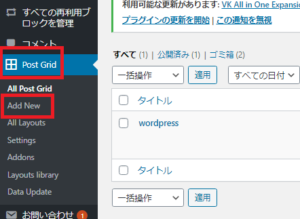プラグイン「Post Grid」を使って投稿一覧をグリッド表示させる
ワードプレスのプラグイン「Post Grid」を使って投稿一覧をグリッド表示させる方法です。
プラグインを「インストール」→「有効化」した後の操作をまとめてます。
設定はデフォルトのままにしてます。
①「Post Grid」→「Add New」を選択
②「タイトルを追加」の欄に名前を付けます。例:「投稿一覧」と名前を付けます。→「公開」します。
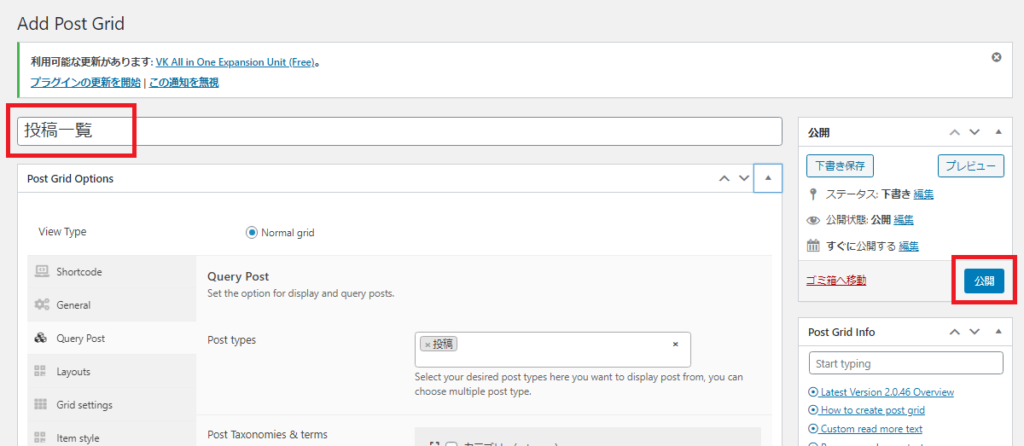
③「All Post Grid」→先ほど作成したタイトル名の箇所の「編集」を選択します。
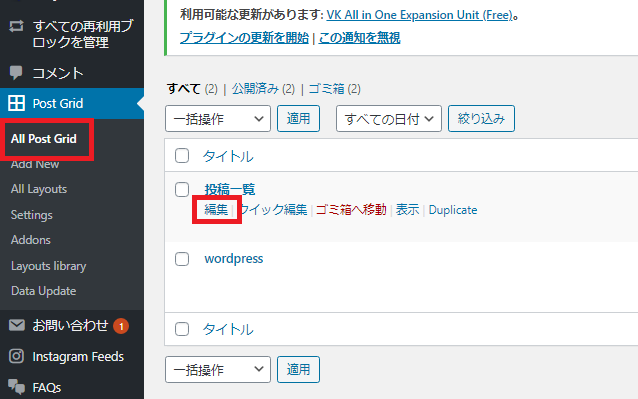
④「Layouts」→「Import default layouts」を選択します。
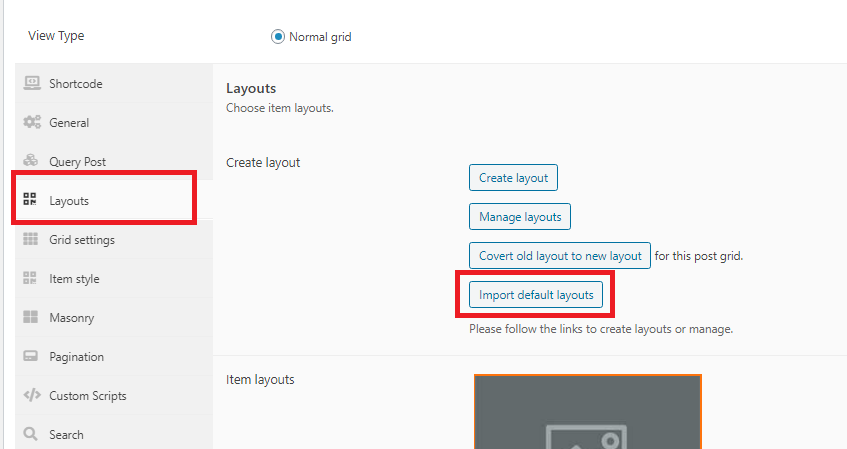
⑤レイアウト一覧の中からお好みのレイアウトの「Import」を選択します。少し経つと「Save」にかわります。
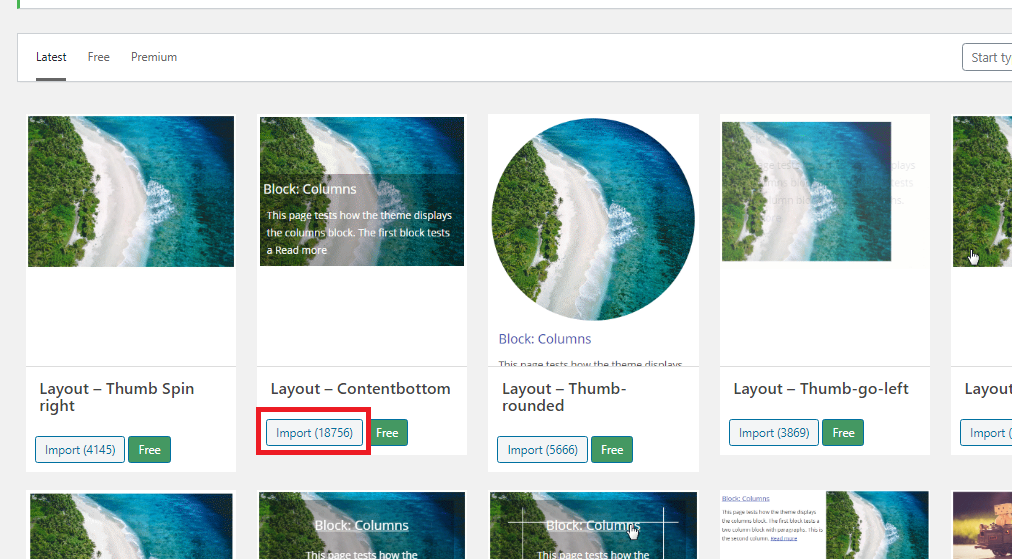
⑥ダッシュボードの「All Post Grid」→作成したタイトルの「編集」を選択します。
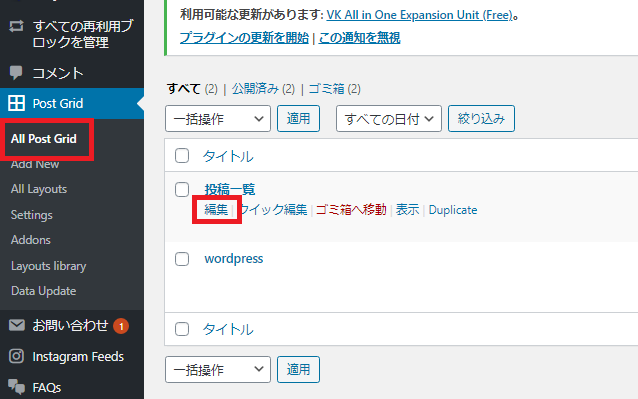
⑦「Layouts」を選びます。⑧グリッド表示のデザインを選択します。
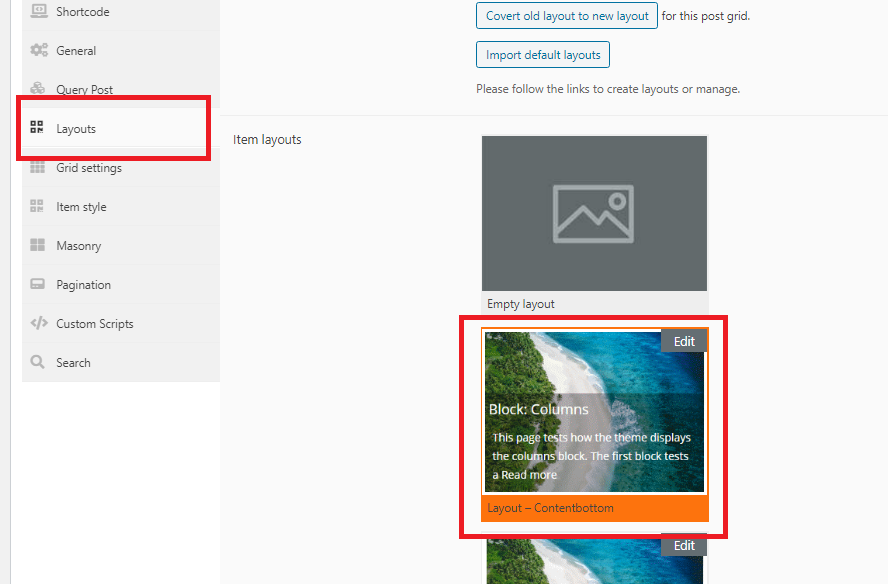
⑨「更新」を押します。
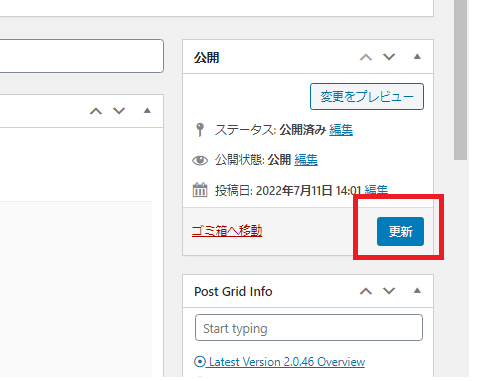
⑪ダッシュボードの「All Post Grid」→作成したタイトルのショートコードをコピーします。
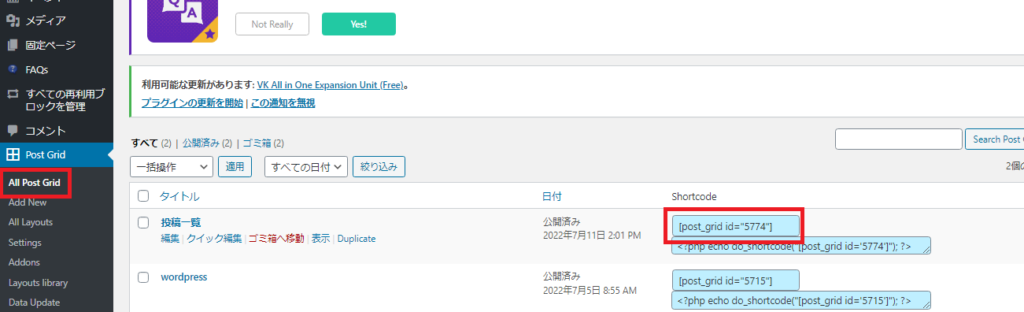
⑫グリッド表示させたい箇所(固定ページ・投稿ページ)に先ほどコピーしたショートコードを貼り付けます。⑬「更新」します。
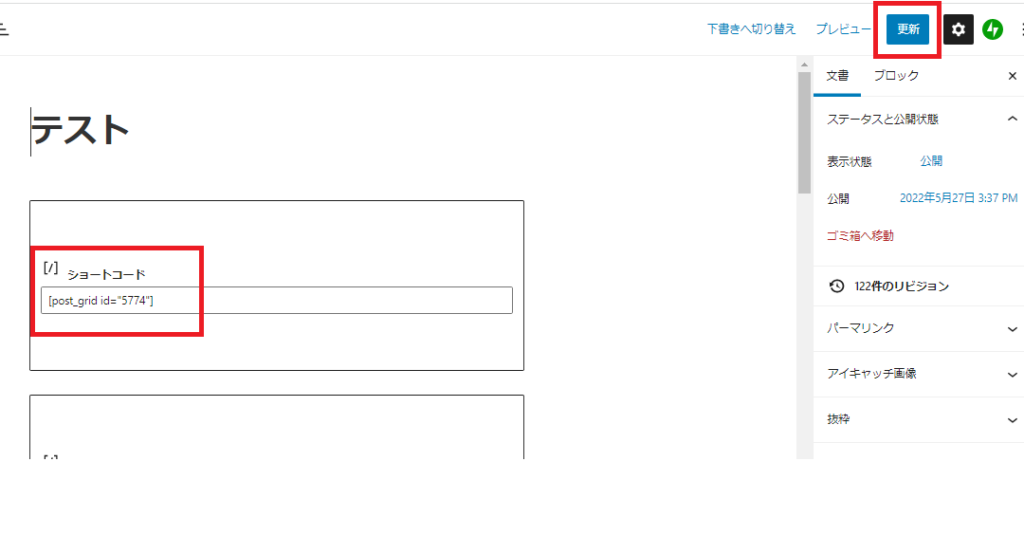
⑭ページを表示して確認します。以下のようなグリッド表示が作成されています。
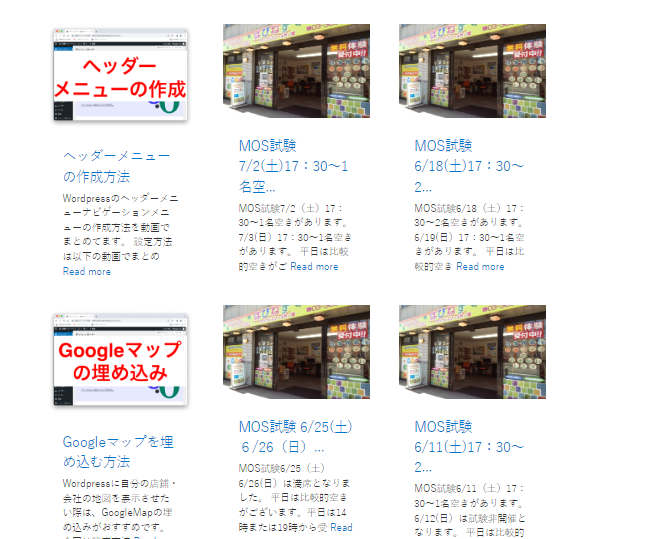
MOS資格対策コース
Word、Excel、PowerPointなどの操作スキルを証明する資格!
転職・就職にとても有利になる資格です。
はぴねすパソコンスクールはMOS資格が受験できる試験会場です!!
学生の方は学割制度を使って受験が可能です!
転職・就職にとても有利になる資格です。
はぴねすパソコンスクールはMOS資格が受験できる試験会場です!!
学生の方は学割制度を使って受験が可能です!